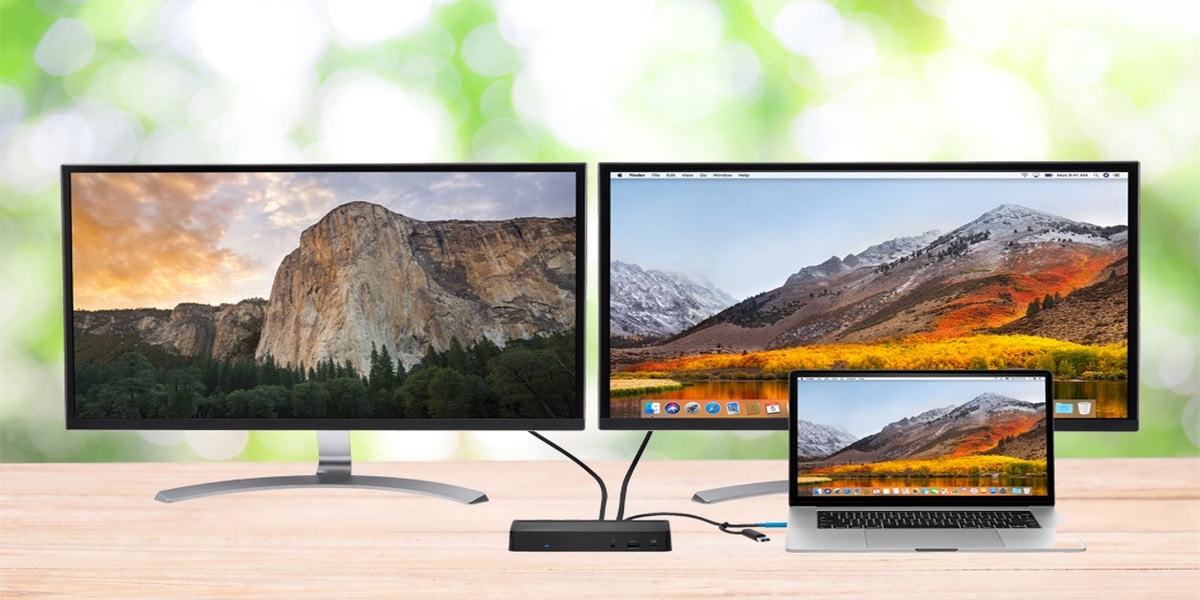
Su „MacOS Catalina“, kaip žinote, buvo pristatyta „Sidecar“ funkcija, kuria „iPad“ ekranas jis gali būti kopijuojamas suderinamuose „Mac“ kompiuteriuose. Tačiau didelė problema yra ta, kad šią funkciją palaiko tik moderniausi kompiuteriai. Norėdami tai išspręsti, turime sprendimą „displayLink“.
Šios programinės įrangos technologija leidžia prijungti bet kurį ekraną bet kuris kompiuteris, palaikantis USB arba „WiFi“ (tai reiškia bet kurį kompiuterį), būti daugiau nei lengva.
Parodome, kaip išspręsti „DisplayLink“ problemas
Be galimybės prijungti bet kurį ekraną, „DisplayLink“ jis taip pat teikia universalų bet kurios platformos prijungimo sprendimą. Tokiu būdu tai leidžia mums prijungti kelis ekranus, garso, „Ethernet“ ir kitus USB įrenginius prie „Mac“, net prie „iPad“ per USB prievadą (įskaitant USB-C prievadą) arba belaidį ryšį.
Tačiau atnaujinus šią programinę įrangą į naujausią versiją kai kurie „MacOS Catalina“ vartotojai privertė mačiau, kaip programa nustojo veikti. Tačiau nesijaudinkite, nes sprendimas yra labai paprastas.
„DisplayLink“ versija 5.2.1 skirta veikti „MacOS 10.15“, tačiau atnaujinimo metu „Catalina“ gali išjungti branduolio plėtinį. Čia ir slypi problemos, tačiau, kaip jau minėjome, ją lengva išspręsti.
Turime tai patikrinti branduolio plėtinys įgalintas, kaip ir ekrano įrašymas. Tai užtikrina, kad „DisplayLink“ įgalinti įrenginiai ir toliau veiks, kai pereis į 10.15.
Kaip sužinoti, ar „DisplayLink“ yra užblokuotas, ir kaip tai ištaisyti
Galite patikrinti, ar „DisplayLink Kext“ yra užblokuotas, atidarydami sistemos ataskaitą („Apple“ meniu -> „About“) ir kairiajame skydelyje pasirinkdami „Extensions“. Mes ieškome „DisplayLinkDriver.kext“. turime patikrinti, ar jis atrodo „pakrautas“. Jei pamatysime a "Ne", tai yra tai, kad raktas yra užblokuotas ir turi būti įjungtas.
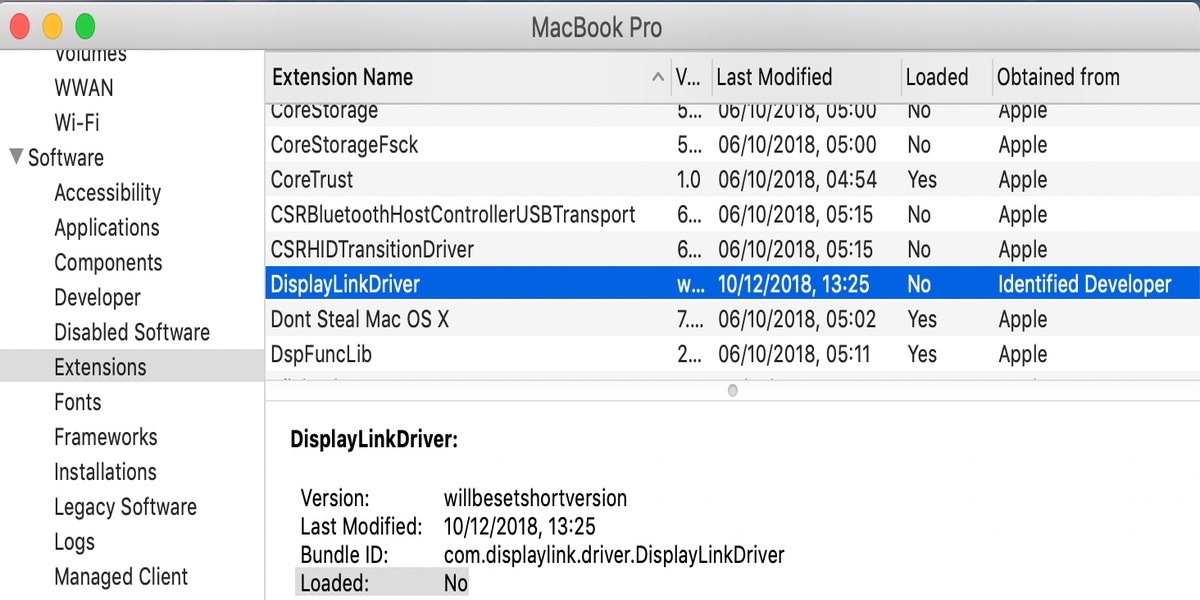
Pirmiausia tai turime žinoti sistemos plėtinį galima įjungti tik per 30 minučių nuo įdiegimo. Neišsigąskite. Norint iš naujo nustatyti šį laikmatį, galima paleisti naują diegimą.
Norėdami jį suaktyvinti, tiesiog turime palaukti diegimo pabaigos. Operacinėje sistemoje turėtų būti rodomas įspėjimas „Sistemos plėtinys užblokuotas įdiegus“ ir paprašykite vartotojo įgalinti „DisplayLink“ plėtinį.
Tam mes ir padarysime Sistemos nuostatos > Saugumas ir privatumas> atrakinti (Tam mes įvedame administratoriaus slaptažodį.
Pasirengę, tai turėjome išspręsti galimas problemas, kurios gali kilti mums, jei įdiegėme „MacOS Catalina“.
Patobulinimai ir pataisymai „DisplayLink“ versijoje 5.2.1
Be viso to, naujoji 5.2.1 versija suteikia patobulinimų ir išsprendžia šias problemas:
- Kai kurie didesnės skiriamosios gebos rodymo režimai nepasiekiami.
- Kadrų dažnis sumažėjo kai kuriose programose.
- „DisplayLink“ įrenginys neveikia prijungus USB.
- Kai kuriuose „iMacs“ „DisplayLink“ ekranai yra juodi
- „DisplayLink“ ekranai yra juodi dėl netinkamo „kextcache“ po „MacOS“ atnaujinimo į „Catalina 10.15“.